EasyNetMonitor是一款网络监视工具,软件可以帮助用户监测本地和远程主机,随时掌握网站运行情况,不会对电脑运行速度造成任何影响,无需安装,可以直接使用,方便快捷。
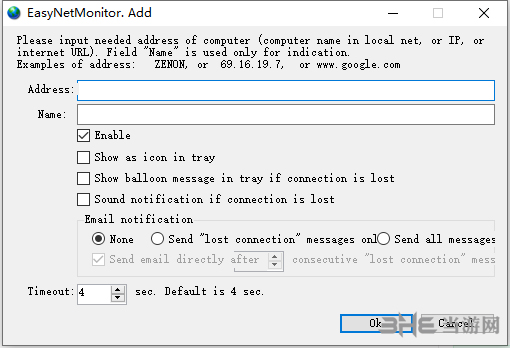
软件介绍
EasyNetMonitor是一款超级轻便的网络监视工具,可用于监控本地和远程主机,确定它们是不是处于活动状态,软件操作简单,仅需运行于电脑桌面上就可以让你随时掌握你的网站的运行状态,你只需要添加你需要监测的网站的地址,然后设置Ping的时间间隔,然后软件就会自动开始工作了。一旦网站失去连接的话,EasyNetMonitor在系统右下角的图标就会变成红色,以此来警告你网站已经宕机或者无法连接了。
软件功能
你不需要安装它,只需下载并使用免费的网络监视器 EasyNetMonitor 在任何地方
EasyNetMonitor 是只有 100 Kb (只有一个文件)
您可以监视任何互联网主机
电子邮件通知 (您的计算机名称应该是在英文字母的 !)
声音通知
EasyNetMonitor免费版本为英文界面,最多可以添加两个网站监测服务,准确性还有待提高,但是比较适合那么专门写博客的人或者拥有自己网站的人。
使用说明
EasyNetMonitor无需安装,点击“EasyNetMonitor.exe”即可运行,一旦你启动了EasyNetMonitor,它会以图标的形式出现在桌面上的通知栏。
1、首先是添加网站,右击系统托盘的EasyNetMonitor图标,选择“Add”
2、接下来输入你的网站地址和名称
3、软件相关设置。在开始监测之前你可以设置监测时间间隔等。点击“Options”选项,进入设置页面
4、设置完成后,你就可以在系统托盘下看到图标了,如果你监测的网站出现非正常情况的话,就会出现红色,正常的话就会显示绿色。
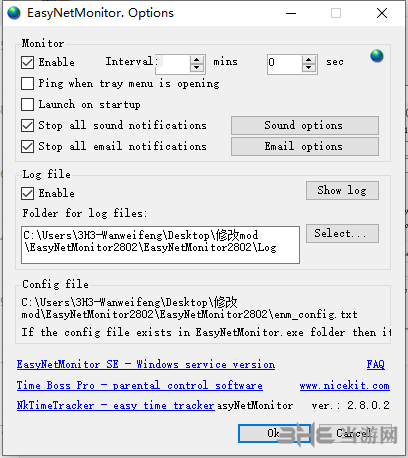
常见问题
常见问题
在发生故障的情况下,是否有可能添加多个电子邮件地址进行警报?
是的,您可以使用多个电子邮件地址(在电子邮件选项中使用CC框)。
从这个软件可以监控多少IP?
在EasyNetMonitor中,您只能使用20个主机。
EasyNetMonitor RPO和SE没有主机限制。
配置文件(enm_config.txt)与所有版本的EasyNetMonitor,PRO和SE兼容?
当然是。
我可以手动编辑配置文件吗?
当然是。 这个程序(服务)应该停止。
有没有办法批量添加地址? 我可以看到在配置文件中需要设置什么,可以设置自己的吗? 像[1] [2]等等
是的,当然这个ID应该是独一无二的。

网络监控系统软件大全里面包含了许多监控软件,可以让每一个使用的用户都可以快速了解到网络的流量使用情况还有网络故障问题等等方面的内容,大部分的软件都是免费的,有的还可以生成图像,需要网络监控的用户可以下载一个。
精品推荐
-

Primary Setup Tool(西门子环网管理工具PST)
下载 -

SolarWinds OrionNPM
下载 -

Charles抓包软件汉化破解版
下载 -

Fiddler
下载 -

WirelessMon Professional绿色汉化版
下载 -

HDD Device Monitoring Studio破解版
下载 -

小西防ping端口检测工具
下载 -

Advanced PortChecker(TCP/UDP端口测试工具)
下载 -

网络执法官永久免费版
下载 -
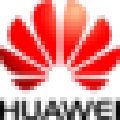
华为OLT网管软件
下载 -
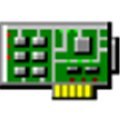
Realtek Ethernet Diagnostic Utility
下载 -
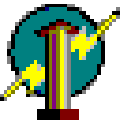
QuickPing(批量ping局域网ip工具)
下载 -

长角牛网络监控机
下载 -

Net Analyzer Pro绿色破解版
下载 -
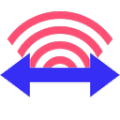
Packet Sender
下载 -
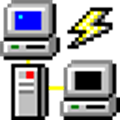
Friendly Pinger
下载
-
7 fiddler
装机必备软件




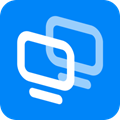


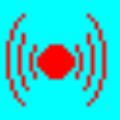
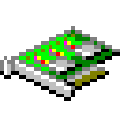
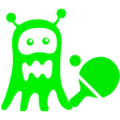









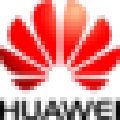
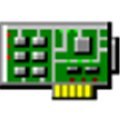
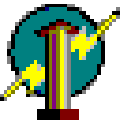


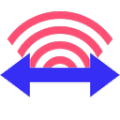
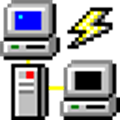


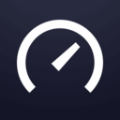







网友评论